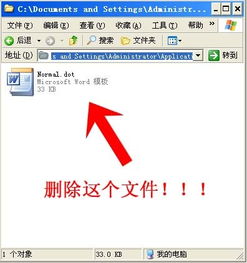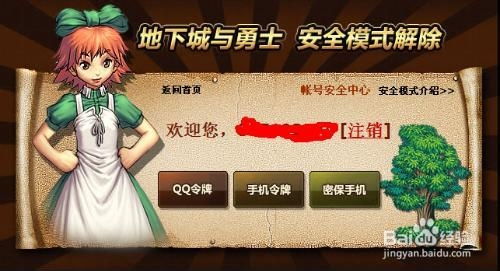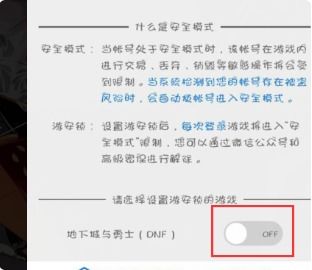如何理解Word安全模式及解除方法
Word安全模式是指在打开Word文档的过程中,为了保护计算机安全而采取的一种措施。它通常发生在Word遇到潜在问题或风险时,比如文档可能包含病毒或恶意代码,或者Word的某些组件或模板出现问题。在安全模式下,Word会以最低的加载项和扩展功能运行,仅加载最基本的插件和设置,以防止进一步的安全威胁或损害。这样做的目的是让用户能够访问基本的文档编辑功能,并尝试解决问题,同时减少因加载不必要的组件而可能引发的风险。
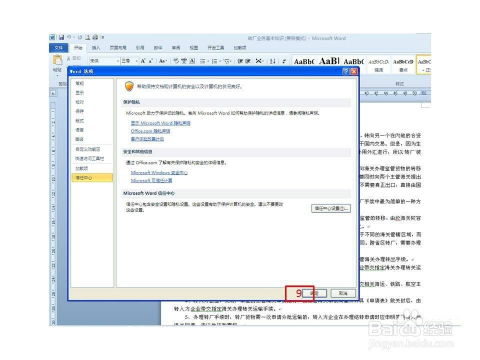
Word安全模式的特点
当Word处于安全模式时,用户会注意到一些明显的变化。首先,Word界面下方会出现“安全模式”字样,表明当前Word正在安全模式下运行。其次,在安全模式下,用户将无法对文档进行编辑、保存等操作,这些功能会受到限制,以保护文档不被意外修改或损坏。此外,安全模式下,Word通常会显示一个空白窗口,需要用户手动打开需要编辑的文档。
Word安全模式出现的原因
Word安全模式出现的原因多种多样,包括但不限于以下几种情况:
1. 文档存在潜在风险:当Word尝试打开可能包含病毒、恶意代码或损坏的文档时,为了保护计算机安全,Word会自动进入安全模式。
2. Word组件或模板问题:Word的某些组件或模板(如Normal.dotm)出现问题或损坏,也可能导致Word启动时出现安全模式。
3. 资源不足:如果计算机的内存或磁盘空间不足,Word可能无法正常加载所有必要的组件和设置,从而进入安全模式。
4. 加载项冲突:某些Word加载项可能与Word的当前版本不兼容,导致Word启动时进入安全模式。
如何解除Word安全模式
解除Word安全模式的方法取决于导致安全模式出现的原因。以下是一些常见的解除Word安全模式的方法:
1. 关闭所有打开的Word文档并重新启动
关闭所有打开的Word文档,然后退出Word程序。重新启动Word,看是否还会自动进入安全模式。有时,简单的重新启动就能解决问题。
2. 禁用加载项
如果Word因为加载项冲突而进入安全模式,可以尝试禁用所有加载项来解决问题。具体操作步骤如下:
打开Word(如果它自动进入安全模式,请先关闭并重新启动)。
点击“文件”菜单,选择“选项”。
在“选项”窗口中,选择“加载项”。
在底部的“管理”下拉菜单中,选择“Word加载项”或“宏”,然后点击“转到”。
在弹出的对话框中,取消选中所有加载项,点击“确定”。
重新启动Word,检查是否解决了问题。
3. 修复Office套件
如果Word安全模式问题是由Office套件本身的问题引起的,可以尝试使用Office的修复功能来解决问题。具体操作步骤如下:
打开控制面板中的“程序和功能”。
找到并选择你的Microsoft Office版本,然后点击“更改”。
在弹出的窗口中,选择“快速修复”或“在线修复”,然后按照提示操作。
4. 删除Normal.dotm文件
Normal.dotm是Word的默认模板文件,有时它可能会损坏,导致Word启动时出现安全模式。可以尝试删除Normal.dotm文件来解决问题。具体操作步骤如下:
关闭所有打开的Word文档。
打开文件资源管理器,导航到`C:\Users\[你的用户名]\AppData\Roaming\Microsoft\Templates`。
找到并删除Normal.dotm文件(如果文件是隐藏的,需要选择显示隐藏的文件和文件夹)。
重新启动Word,一个新的Normal.dotm文件将被自动创建。
5. 检查磁盘空间和权限
确保你的计算机有足够的磁盘空间来运行Word,并检查Word程序文件和用户文件夹的权限,确保你有读写权限。如果磁盘空间不足或权限设置不正确,也可能导致Word启动时出现安全模式。
6. 使用系统还原
如果Word安全模式问题是最近才出现的,可以尝试使用系统还原功能回退到之前的状态,以恢复Word的正常运行。
7. 卸载并重新安装Office套件
如果以上方法都无法解决问题,最后的手段是卸载并重新安装Microsoft Office套件。在卸载之前,请确保备份所有重要文件和数据。
注意事项
在尝试解除Word安全模式时,请注意以下几点:
备份重要文件:在尝试任何修复方法之前,请务必备份所有重要文件和数据,以防在解决问题的过程中发生数据丢失。
系统权限:某些修复操作可能需要管理员权限。如果你没有足够的权限来执行这些操作,请尝试以管理员身份运行相关程序或命令。
联系客户支持:如果你不确定如何操作,或者问题依然存在,可以联系微软的客户支持获取进一步的帮助。
总之,Word安全模式是一种保护计算机和文档安全的重要机制。当Word遇到潜在问题或风险时,它会自动进入安全模式以减少损害。要
- 上一篇: 征服黑龙女王:奥妮克希亚全面攻略秘籍
- 下一篇: 如何轻松隐藏QQ等级,保护你的隐私!
-
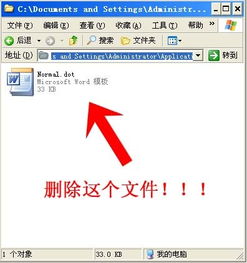 四步秘籍:轻松摆脱Word文档安全模式的束缚资讯攻略11-11
四步秘籍:轻松摆脱Word文档安全模式的束缚资讯攻略11-11 -
 DNF快速解除安全模式的方法资讯攻略11-17
DNF快速解除安全模式的方法资讯攻略11-17 -
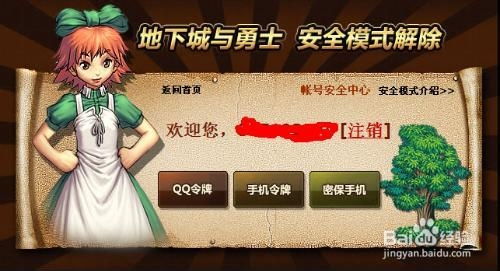 DNF安全锁破解秘籍:轻松解除安全模式!资讯攻略11-17
DNF安全锁破解秘籍:轻松解除安全模式!资讯攻略11-17 -
 DNF安全模式一键解除教程资讯攻略11-17
DNF安全模式一键解除教程资讯攻略11-17 -
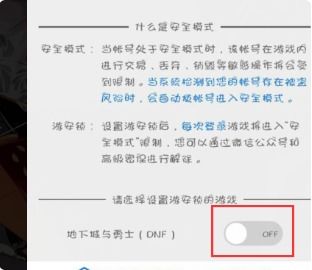 如何轻松解除DNF安全模式?资讯攻略11-15
如何轻松解除DNF安全模式?资讯攻略11-15 -
 快速解除DNF安全模式指南资讯攻略11-17
快速解除DNF安全模式指南资讯攻略11-17